Opis karty Údržba
Na karte Údržba (Maintenance) môžete vykonávať údržbu tlačiarne alebo meniť nastavenia tlačiarne.
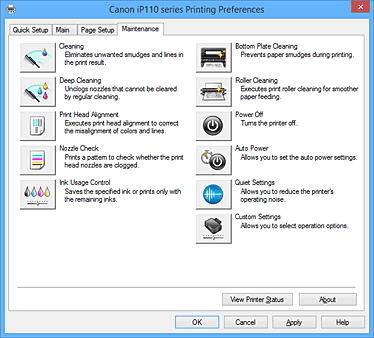
-
 Čistenie (Cleaning)
Čistenie (Cleaning) -
Vykoná sa čistenie tlačovej hlavy.
Vyčistením tlačovej hlavy sa odstráni upchatie dýz tlačovej hlavy.
Čistenie vykonajte v prípade, že je tlač nejasná alebo sa niektorá z farieb netlačí, hoci sú všetky hladiny atramentu dostatočne vysoké. -
 Hĺbkové čistenie (Deep Cleaning)
Hĺbkové čistenie (Deep Cleaning) -
Vykoná sa hĺbkové čistenie.
Hĺbkové čistenie vykonajte v prípade, že sa problém s tlačovou hlavou nevyrieši ani po dvoch pokusoch o vyčistenie. Poznámka
Poznámka- Pri používaní funkcie Hĺbkové čistenie (Deep Cleaning) sa spotrebuje väčšie množstvo atramentu než pri používaní funkcie Čistenie (Cleaning).
Ak budete tlačové hlavy čistiť často, zásoba atramentu v tlačiarni sa rýchlo minie. Z tohto dôvodu čistenie vykonávajte len v prípade potreby.
- Pri používaní funkcie Hĺbkové čistenie (Deep Cleaning) sa spotrebuje väčšie množstvo atramentu než pri používaní funkcie Čistenie (Cleaning).
-
- Skupina typov atramentu (Ink Group)
-
Keď kliknete na položku Čistenie (Cleaning) alebo Hĺbkové čistenie (Deep Cleaning), zobrazí sa okno Skupina typov atramentu (Ink Group).
Umožňuje vybrať skupinu atramentu, pre ktorú chcete vyčistiť tlačovú hlavu.
Kliknutím na možnosť Položky úvodnej kontroly (Initial Check Items) zobrazte položky, ktoré treba pred čistením alebo hĺbkovým čistením skontrolovať.
-
 Zarovnanie tlačovej hlavy (Print Head Alignment)
Zarovnanie tlačovej hlavy (Print Head Alignment) -
Pri zarovnaní tlačovej hlavy sa upravujú inštalačné polohy tlačovej hlavy a zlepšujú farby a čiary, ktoré sa líšia od normálneho stavu.
Tlačovú hlavu zarovnajte hneď po jej nainštalovaní.
Keď kliknete na položku Zarovnanie tlačovej hlavy (Print Head Alignment), zobrazí sa Dialógové okno Spustenie zarovnania tlačovej hlavy (Start Print Head Alignment).
-
 Kontrola dýz (Nozzle Check)
Kontrola dýz (Nozzle Check) -
Vytlačí sa vzorka na kontrolu dýz.
Túto funkciu spustite v prípade, že je tlač nejasná alebo sa niektorá z farieb netlačí. Vytlačte vzorku na kontrolu dýz a skontrolujte, či tlačová hlava pracuje správne.
Ak je výsledok tlače pre niektorú farbu nejasný alebo ak sa niektoré časti nevytlačili, kliknutím na položku Čistenie (Cleaning) vyčistite tlačovú hlavu.
Kliknutím na možnosť Položky úvodnej kontroly (Initial Check Items) zobrazte zoznam položiek, ktoré treba pred tlačou vzorky na kontrolu dýz skontrolovať.- Vzorka na kontrolu tlače (Print Check Pattern)
-
Táto funkcia vytlačí vzorku, pomocou ktorej môžete skontrolovať, či niektorá z dýz atramentu nie je upchatá.
Kliknite na položku Vzorka na kontrolu tlače (Print Check Pattern). Po zobrazení hlásenia s potvrdením kliknite na tlačidlo OK. Potom sa zobrazí dialógové okno Kontrola vzorky (Pattern Check).- Bitová mapa ľavej strany (dobrá)
- Dýzy tlačovej hlavy nie sú upchaté.
- Bitová mapa pravej strany (zlá)
- Dýzy tlačovej hlavy môžu byť upchaté.
- Skončiť (Exit)
- Dialógové okno Kontrola vzorky (Pattern Check) sa zatvorí a znova sa zobrazí karta Údržba (Maintenance).
- Čistenie (Cleaning)
-
Vykoná sa čistenie tlačovej hlavy.
Vyčistením tlačovej hlavy sa odstráni upchatie dýz tlačovej hlavy.
Čistenie vykonajte v prípade, že je tlač nejasná alebo sa niektorá z farieb netlačí, hoci sú všetky hladiny atramentu dostatočne vysoké.
-
 Ovládanie spotreby atramentu (Ink Usage Control)
Ovládanie spotreby atramentu (Ink Usage Control) -
Otvorí sa Dialógové okno Ovládanie spotreby atramentu (Ink Usage Control).
Môžete znížiť spotrebu čierneho atramentu a čierne časti tlačiť použitím farebných atramentov. -
 Čistenie spodnej platne (Bottom Plate Cleaning)
Čistenie spodnej platne (Bottom Plate Cleaning) -
Spustí sa čistenie spodnej platne tlačiarne.
Skôr než spustíte obojstrannú tlač, spustite funkciu Čistenie spodnej platne (Bottom Plate Cleaning), aby ste predišli šmuhám na zadnej strane hárka papiera.
Funkciu Čistenie spodnej platne (Bottom Plate Cleaning) spustite aj v prípade, že sa na vytlačenej strane objavujú atramentové šmuhy spôsobené niečím iným ako tlačovými údajmi. -
 Čistenie valčeka (Roller Cleaning)
Čistenie valčeka (Roller Cleaning) -
Vyčistia sa valčeky podávača papiera.
Podávanie papiera môže zlyhať, ak sa prach z papiera nalepí na valčeky podávača papiera tlačiarne. V takom prípade valčeky podávača papiera vyčistite, aby ste získali lepší výsledok tlače. -
 Vypnutie napájania (Power Off)
Vypnutie napájania (Power Off) -
Vypne sa tlačiareň z ovládača tlačiarne.
Túto funkciu spustite, ak chcete vypnúť tlačiareň, keď na tlačiarni nemôžete stlačiť tlačidlo ZAP. (VYPÍNAČ), pretože sa tlačiareň nachádza mimo vášho dosahu.
Ak chcete po kliknutí na toto tlačidlo tlačiarne znova zapnúť, musíte stlačiť tlačidlo ZAP. (VYPÍNAČ) na tlačiarni. Ak použijete túto funkciu, tlačiareň nebudete môcť zapnúť z ovládača tlačiarne. -
 Automatické napájanie (Auto Power)
Automatické napájanie (Auto Power) -
Otvorí sa Dialógové okno Nastavenia automatického napájania (Auto Power Settings).
Zadajte nastavenie automatického zapnutia a vypnutia tlačiarne. Túto funkciu spustite, ak chcete zmeniť nastavenia automatického napájania. Poznámka
Poznámka- Ak je tlačiareň vypnutá alebo ak je zakázaná komunikácia medzi tlačiarňou a počítačom, môže sa zobraziť chybové hlásenie, pretože počítač nedokáže zistiť stav tlačiarne.
V takom prípade kliknutím na tlačidlo OK zobrazte posledné nastavenia vybraté v počítači.
- Ak je tlačiareň vypnutá alebo ak je zakázaná komunikácia medzi tlačiarňou a počítačom, môže sa zobraziť chybové hlásenie, pretože počítač nedokáže zistiť stav tlačiarne.
-
 Nastavenia tichého režimu (Quiet Settings)
Nastavenia tichého režimu (Quiet Settings) -
Otvorí sa Dialógové okno Nastavenia tichého režimu (Quiet Settings).
Dialógové okno Nastavenia tichého režimu (Quiet Settings) umožňuje zadať nastavenie, ktoré zníži prevádzkový hluk tlačiarne. Tento režim je užitočný, keď je prevádzkový hluk tlačiarne rušivý, napríklad pri tlači v noci. Túto operáciu vykonajte, ak chcete zmeniť nastavenie tichého režimu. Poznámka
Poznámka- Ak je tlačiareň vypnutá alebo ak je zakázaná komunikácia medzi tlačiarňou a počítačom, môže sa zobraziť chybové hlásenie, pretože počítač nedokáže zistiť stav tlačiarne.
-
 Vlastné nastavenia (Custom Settings)
Vlastné nastavenia (Custom Settings) -
Otvorí sa Dialógové okno Vlastné nastavenia (Custom Settings).
Túto funkciu spustite, ak chcete zmeniť nastavenia tejto tlačiarne. Poznámka
Poznámka- Ak je tlačiareň vypnutá alebo ak je zakázaná komunikácia medzi tlačiarňou a počítačom, môže sa zobraziť chybové hlásenie, pretože počítač nedokáže zistiť stav tlačiarne.
V takom prípade kliknutím na tlačidlo OK zobrazte posledné nastavenia vybraté v počítači.
- Ak je tlačiareň vypnutá alebo ak je zakázaná komunikácia medzi tlačiarňou a počítačom, môže sa zobraziť chybové hlásenie, pretože počítač nedokáže zistiť stav tlačiarne.
- Zobraziť históriu tlače (View Print History)
-
Táto funkcia spustí aplikáciu Canon IJ XPS – ukážka a zobrazí históriu tlače.
 Poznámka
Poznámka- Túto funkciu možno používať iba s ovládačom tlačiarne XPS.
- Zobraziť stav tlačiarne (View Printer Status)
-
Spustí sa aplikácia Monitor stavu tlačiarne Canon IJ.
Túto funkciu spustite, keď chcete skontrolovať stav tlačiarne a proces tlače. Poznámka
Poznámka- Ak používate ovládač tlačiarne XPS, názov „Monitor stavu tlačiarne Canon IJ“ sa zmení na „Monitor stavu tlačiarne Canon IJ XPS“.
- Informácie (About)
-
Otvorí sa Dialógové okno Informácie (About).
Verziu ovládača tlačiarne a upozornenie týkajúce sa autorských práv možno skontrolovať.
Okrem toho možno prepnúť jazyk, ktorý chcete používať.
Položky úvodnej kontroly (Initial Check Items)
Pred spustením funkcie Čistenie (Cleaning) alebo Hĺbkové čistenie (Deep Cleaning) skontrolujte, či je tlačiareň zapnutá, a otvorte kryt tlačiarne.
Pre každý atrament skontrolujte nasledujúce položky.
- Skontrolujte množstvo zostávajúceho atramentu v kazete s atramentom.
- Kazetu s atramentom dôkladne zatlačte, až kým nezaznie cvaknutie.
- Ak je na kazete s atramentom prilepená oranžová páska, úplne ju odstráňte.
Zostávajúca páska bude brániť výstupu atramentu. - Skontrolujte, či sú kazety s atramentom vložené v správnych polohách.
Dialógové okno Spustenie zarovnania tlačovej hlavy (Start Print Head Alignment)
Toto dialógové okno umožňuje upraviť polohu pripevnenia tlačovej hlavy alebo vytlačiť aktuálnu hodnotu nastavenia polohy tlačovej hlavy.
- Zarovnať tlačovú hlavu (Align Print Head)
-
Tlačová hlava sa zarovná.
Pri zarovnaní tlačovej hlavy sa upravujú inštalačné polohy tlačovej hlavy a zlepšujú farby a čiary, ktoré sa líšia od normálneho stavu.
Tlačovú hlavu zarovnajte hneď po jej nainštalovaní. - Hodnota zarovnania tlačovej hlavy (Print Alignment Value)
-
Kliknutím na toto tlačidlo skontrolujte aktuálnu hodnotu nastavenia polohy tlačovej hlavy.
Vytlačí sa aktuálna hodnota nastavenia polohy tlačovej hlavy.
Dialógové okno Zarovnanie tlačovej hlavy (Print Head Alignment)
Ak chcete upraviť polohu tlačovej hlavy manuálne, kliknite na položku Zarovnať tlačovú hlavu (Align Print Head) v dialógovom okne Spustenie zarovnania tlačovej hlavy (Start Print Head Alignment) a vykonajte operácie podľa pokynov v správach. Potom sa zobrazí dialógové okno Zarovnanie tlačovej hlavy (Print Head Alignment).
Toto dialógové okno umožňuje skontrolovať vytlačenú vzorku a upraviť polohu tlačovej hlavy.
- Okno s ukážkou
-
Zobrazí sa vzorka nastavenia Zarovnanie tlačovej hlavy (Print Head Alignment) a vykoná sa kontrola polohy vybranej vzorky.
Nastavenie môžete zmeniť aj kliknutím na vzorku priamo na obrazovke. - Výber čísla vzorky
- Porovnajte vytlačené vzorky úprav a do príslušného poľa zadajte číslo tej vzorky, ktorá obsahuje najmenej viditeľné pruhy alebo vodorovné pásy.
 Poznámka
Poznámka
- Ak vytlačenú vzorku neviete analyzovať, pozrite si časť Zarovnanie polohy tlačovej hlavy z počítača.
Položky úvodnej kontroly (Initial Check Items)
Pred spustením funkcie Kontrola dýz (Nozzle Check) skontrolujte, či je tlačiareň zapnutá, a otvorte kryt tlačiarne.
Pre každý atrament skontrolujte nasledujúce položky.
- Skontrolujte množstvo zostávajúceho atramentu v kazete s atramentom.
- Kazetu s atramentom dôkladne zatlačte, až kým nezaznie cvaknutie.
- Ak je na kazete s atramentom prilepená oranžová páska, úplne ju odstráňte.
Zostávajúca páska bude brániť výstupu atramentu. - Skontrolujte, či sú kazety s atramentom vložené v správnych polohách.
Dialógové okno Ovládanie spotreby atramentu (Ink Usage Control)
Keď kliknete na položku Ovládanie spotreby atramentu (Ink Usage Control), zobrazí sa dialógové okno Ovládanie spotreby atramentu (Ink Usage Control).
- Šetriť čierny atrament (Save Black Ink)
- Ovláda spotrebu čierneho atramentu počas tlače. Táto funkcia umožňuje šetriť čierny atrament.
- Použiť kombinovanú čiernu (okamžité meranie) (Use Composite Black (Immediate Measure))
- Namiesto čierneho atramentu sa čierne časti tlačia len použitím farebných atramentov.
Dialógové okno Nastavenia automatického napájania (Auto Power Settings)
Keď kliknete na položku Automatické napájanie (Auto Power), zobrazí sa dialógové okno Nastavenia automatického napájania (Auto Power Settings).
Toto dialógové okno umožňuje riadiť napájanie tlačiarne z ovládača tlačiarne.
- Používanie sieťového adaptéra (Using AC Adapter)
- Zo zoznamu vyberte príslušný čas. Keď sa používa sieťový adaptér a tento čas uplynie bez toho, aby sa z ovládača tlačiarne alebo tlačiarne vykonali nejaké operácie, tlačiareň sa automaticky vypne.
- Používanie batérie (Using Battery)
-
Zo zoznamu vyberte príslušný čas. Keď sa používa batéria a tento čas uplynie bez toho, aby sa z ovládača tlačiarne alebo tlačiarne vykonali nejaké operácie, tlačiareň sa automaticky vypne.
 Dôležité
Dôležité- Položku Používanie batérie (Using Battery) nemožno nastaviť na hodnotu Zakázať (Disable).
Dialógové okno Nastavenia tichého režimu (Quiet Settings)
Keď kliknete na položku Nastavenia tichého režimu (Quiet Settings), zobrazí sa dialógové okno Nastavenia tichého režimu (Quiet Settings).
Dialógové okno Nastavenia tichého režimu (Quiet Settings) umožňuje zadať nastavenie, ktoré zníži prevádzkový hluk tlačiarne.
Tento režim vyberte v prípade, že chcete znížiť prevádzkový hluk tlačiarne, napríklad v noci.
Používaním tejto funkcie sa môže znížiť rýchlosť tlače.
- Nepoužívať tichý režim (Do not use quiet mode)
- Túto možnosť vyberte v prípade, že chcete, aby prevádzkový hluk tlačiarne dosahoval normálnu hlasitosť.
- Vždy používať tichý režim (Always use quiet mode)
- Túto možnosť vyberte v prípade, že chcete znížiť prevádzkový hluk tlačiarne.
- Používať tichý režim počas určených hodín (Use quiet mode during specified hours)
-
Túto možnosť vyberte v prípade, že chcete znížiť prevádzkový hluk tlačiarne v nastavenom časovom období.
Nastavte položky Čas spustenia (Start time) a Čas ukončenia (End time) tichého režimu, ktorý sa má aktivovať. Ak obidve položky nastavíte na rovnaký čas, tichý režim nebude fungovať. Dôležité
Dôležité- Ak zadáte čas v časti Používať tichý režim počas určených hodín (Use quiet mode during specified hours), tichý režim sa nepoužije pri operáciách (priama tlač a pod.) vykonávaných priamo z tlačiarne.
Dialógové okno Vlastné nastavenia (Custom Settings)
Keď kliknete na položku Vlastné nastavenia (Custom Settings), zobrazí sa dialógové okno Vlastné nastavenia (Custom Settings).
V prípade potreby môžete prepínať medzi rôznymi prevádzkovými režimami tlačiarne.
- Zarovnať hlavy manuálne (Align heads manually)
-
Funkcia Zarovnanie tlačovej hlavy (Print Head Alignment) na karte Údržba (Maintenance) je zvyčajne nastavená na automatické zarovnanie tlačovej hlavy, môžete ju však zmeniť aj na manuálne zarovnanie tlačovej hlavy.
Ak po automatickom zarovnaní tlačovej hlavy nie sú výsledky tlače uspokojivé, zarovnajte tlačovú hlavu manuálne.
Začiarknutím tohto políčka môžete tlačovú hlavu zarovnať manuálne. - Otočiť o 90 stupňov doľava pri orientácii [Na šírku] (Rotate 90 degrees left when orientation is [Landscape])
-
Na karte Nastavenie strany (Page Setup) môžete zmeniť smer otočenia pri orientácii Na šírku (Landscape) v nastavení Orientácia (Orientation).
Ak chcete pri tlači otočiť dokument o 90 stupňov doľava, začiarknite príslušné políčko. - Zistiť šírku papiera pri tlači z počítača (Detect the paper width when printing from computer)
-
Počas tlače z počítača táto funkcia identifikuje papier vložený do tlačiarne.
Ak je šírka papiera zistená tlačiarňou iná ako šírka papiera vybratá v časti Veľkosť strany (Page Size) na karte Nastavenie strany (Page Setup), zobrazí sa hlásenie.
Detekciu šírky papiera pri tlači z počítača zapnete označením začiarkavacieho políčka. Dôležité
Dôležité- Ak používate papier definovaný používateľom, použite nastavenie Vlastná veľkosť papiera (Custom Paper Size) a správne nastavte veľkosť papiera vloženého v tlačiarni.
Ak sa zobrazí chybové hlásenie aj napriek tomu, že je vložený papier rovnakej veľkosti, ako je nastavená veľkosť, zrušte označenie začiarkavacieho políčka.
- Ak používate papier definovaný používateľom, použite nastavenie Vlastná veľkosť papiera (Custom Paper Size) a správne nastavte veľkosť papiera vloženého v tlačiarni.
- Čakanie na vyschnutie atramentu (Ink Drying Wait Time)
-
Pred tlačou nasledujúcej strany sa tlačiareň môže pozastaviť. Posúvaním jazdca doprava predĺžite čas pozastavenia a posúvaním doľava tento čas skrátite.
Ak sa papier znečistí, pretože nasledujúca strana sa vysunie ešte pred vyschnutím atramentu na vytlačenej strane, predĺžte čas čakania na vyschnutie atramentu.
Skrátením času čakania na vyschnutie atramentu zrýchlite tlač.
Dialógové okno Informácie (About)
Keď kliknete na položku Informácie (About), zobrazí sa dialógové okno Informácie (About).
Toto dialógové okno zobrazí verziu, autorské práva a zoznam modulov ovládača tlačiarne. Môžete si vybrať jazyk, ktorý chcete používať, a prepnúť jazyk zobrazený v okne nastavenia.
- Moduly
- Uvádza zoznam modulov ovládača tlačiarne.
- Jazyk (Language)
-
Umožňuje zadať jazyk, ktorý chcete používať v okno nastavenia ovládača tlačiarne.
 Dôležité
Dôležité- Ak písmo na zobrazenie vybraného jazyka nie je nainštalované v systéme, znaky budú zdeformované.
Súvisiace témy
- Čistenie tlačových hláv z počítača
- Zarovnanie polohy tlačovej hlavy z počítača
- Tlač vzorky na kontrolu dýz pomocou počítača
- Nastavenie ovládania spotreby atramentu
- Čistenie vnútra tlačiarne
- Čistenie valčekov podávača papiera z počítača
- Riadenie napájania tlačiarne
- Zníženie hluku tlačiarne
- Zmena prevádzkového režimu tlačiarne

